カラー
コンテンツID(4064)
概要
色の調整に関する情報が表示されます。
[カラーモード]の設定によって、設定できる項目が異なります。以下の表を参照してください。
○:設定できる項目
× :設定できない項目
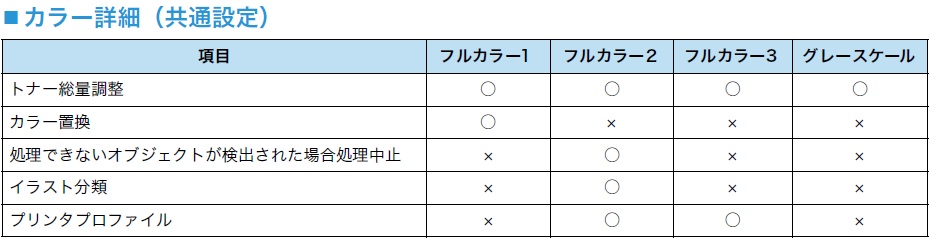
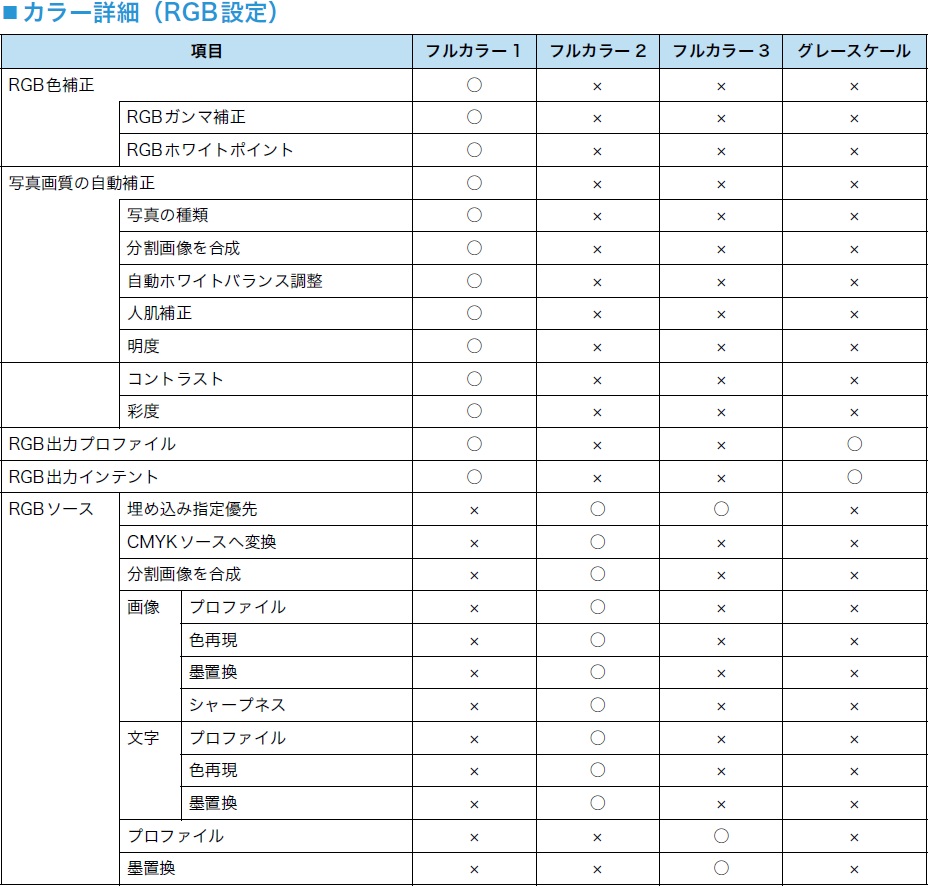
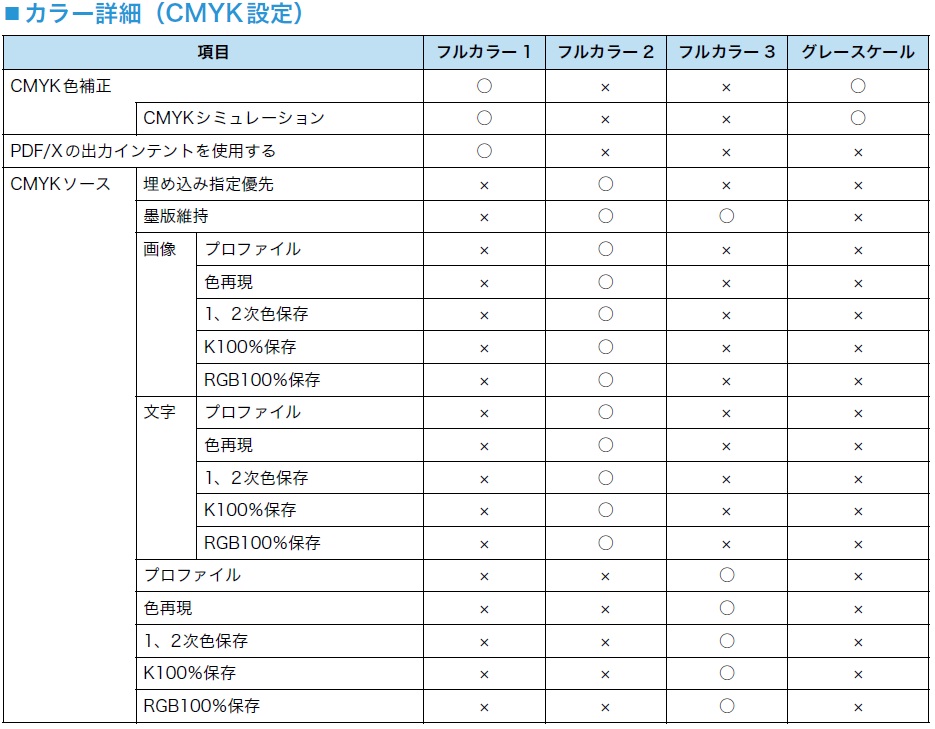
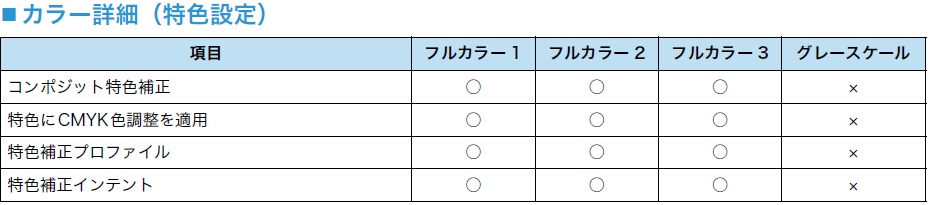

カラー
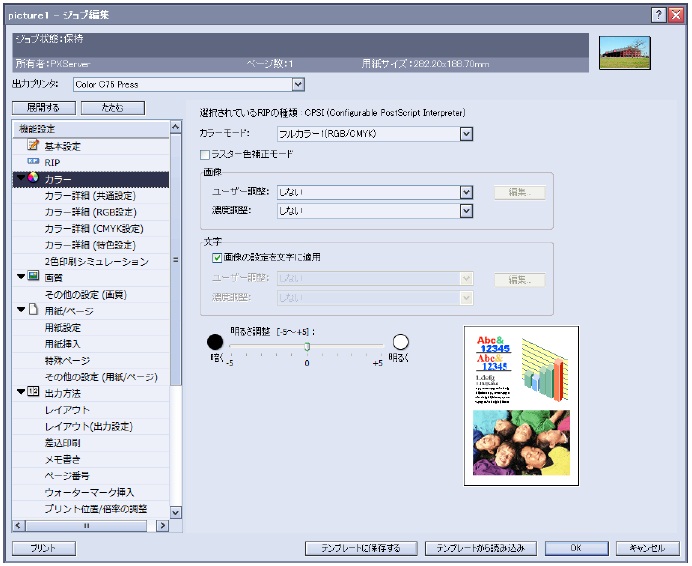
●カラーモード
カラーモードを選択します。
・フルカラー 1(RGB/CMYK)
・フルカラー 2(RGB/CMYK)
・フルカラー 3(RGB/CMYK)
・グレースケール(K)
- ファイルのイメージがグレースケールの場合は、[フルカラー 1(RGB/CMYK)]と[グレースケール(K)]のどちらでもグレースケールで再現されますが、[グレースケール(K)]のほうが速く処理されます。
- [フルカラー 2(RGB/CMYK)]の場合、PDFファイルをプリントするとき、PDFファイルのセキュリティ設定で、「印刷」「文書変更」「内容のコピー」「ページの抽出」「注釈」のどれかが「許可しない」に設定されているPDFファイルはプリントできません。また、その他のカラーモードでも、「印刷」を「許可しない」に設定されている場合はプリントできません。
- カスタムサイズでプリントすると、フルカラー 2 とフルカラー 1、フルカラー 3、グレースケールとでは、表裏の描画位置が異なることがあります。この場合、[出力方法]>[出力画像を180度回転する]にチェックマークを付けてください。
- シェーディングオブジェクトを使用したファイルをフルカラー 2でプリントすると、意図したプリント結果にならないことがあります。この場合、フルカラー1、またはフルカラー3でプリントしてください。
- TrueTypeフォントを使用している場合、フルカラー2では設定されたTrueTypeフォントが使用されてプリントされます。フルカラー 1、またはフルカラー 3でプリントするときは、代替フォントを使用してください。
- フルカラー 2 でプリントしたとき、「PreRIP エラー(16641)」が表示されることがあります。この場合、[カラー詳細(RGB設定)]>[分割画像を合成]のチェックマークを外すか、フルカラー 1、またはフルカラー 3でプリントしてください。
- フルカラー 2 でプリントすると、「PreRIP エラー(16386)」が表示されて、ジョブがエラー終了することがあります。この場合、ページを分割してプリントしてください。
- フルカラー 2 でプリントすると、画像が抜けたり、トーンジャンプが発生したりすることがあります。この場合、以下の操作で解決することがあります。
-[カラー詳細(RGB設定)]>[分割画像を合成]のチェックマークを外す
-[カラー詳細(RGB設定)]>[画像]>[色再現]を[標準変換]にする
上記の設定に変更した場合も、画像が抜けてプリントされるときは、以下の設定に変更してください。
-[画質]>[コンポジットオーバープリント]を[プロセスカラー+特色]にする - 原稿がグレースケールのファイルでも、[カラー詳細(RGB 設定)]>[RGB 色補正]、[カラー詳細(CMYK設定)]>[CMYK色補正]、[カラー詳細(特色設定)]>[コンポジット特色補正]などで色補正してプリントすると、カラーでプリントされることがあります。
- RGBオブジェクトを含むファイルのオーバープリントの結果が、フルカラー1、またはフルカラー 3とフルカラー 2とで異なることがあります。
●ラスター色補正モード
チェックマークを付けると、コンポジットプリントのジョブで、RIP 後のラスター画像に対して色補正が行われます。DeviceN 画像や Separation カラースペースの画像オブジェクトがある場合に、これらのオブジェクトにも色補正を適用できます。
- RGB画像、およびCIE画像の色補正は適切に行われません。RGB画像、およびCIE画像に対しても適切な色補正をする場合は、印刷環境用のRGB出力プロファイルを登録して使用してください。
●画像
ユーザー調整
プリントするときに使用する画像用のユーザー調整カーブを[しない]、または[*](*は1~100)から選択します。[しない]以外の場合は、[編集]をクリックすると、ユーザー調整カーブを編集できます。リスト(1~100)には、Print Serverで割り当てた調整ファイル名が表示されます。
濃度調整
プリントするときに使用する画像用の濃度調整カーブを[しない]、または[*](*は1~100)から選択します。リスト(1~100)には、Print Serverで割り当てた調整ファイル名が表示されます。
●文字
画像の設定を文字に適用
チェックマークを付けると、画像と文字で[ユーザー調整]、[濃度調整]が同じ設定になります。[ユーザー調整 - 文字]、[濃度調整 - 文字]は選択できなくなり、それぞれ[ユーザー調整 - 画像]、[濃度調整 - 画像]と同じ設定になります。
ユーザー調整
プリントするときに使用する文字用のユーザー調整カーブを[しない]、または[*](*は1~100)から選択します。[しない]以外の場合は、[編集]をクリックすると、ユーザー調整カーブを編集できます。[画像の調整を文字に適用]にチェックマークを付けた場合は、選択できません。リスト(1~100)には、Print Serverで割り当てた調整ファイル名が表示されます。
濃度調整
プリントするときに使用する文字用の濃度調整カーブを[しない]、または[*](*は1~100)から選択します。[画像の調整を文字に適用]にチェックマークを付けた場合は、選択できません。リスト(1~100)には、Print Serverで割り当てた調整ファイル名が表示されます。
●明るさ調整
出力画像全体の明るさを[暗く(-5)]~[明るく(+5)]の11段階から選択します。
カラー詳細(共通設定)
♦フルカラー 1(RGB/CMYK)、グレースケール(K)
[カラー]>[カラーモード]で、[フルカラー 1(RGB/CMYK)]、または[グレースケール(K)]を選択した場合の設定項目は、以下のとおりです。 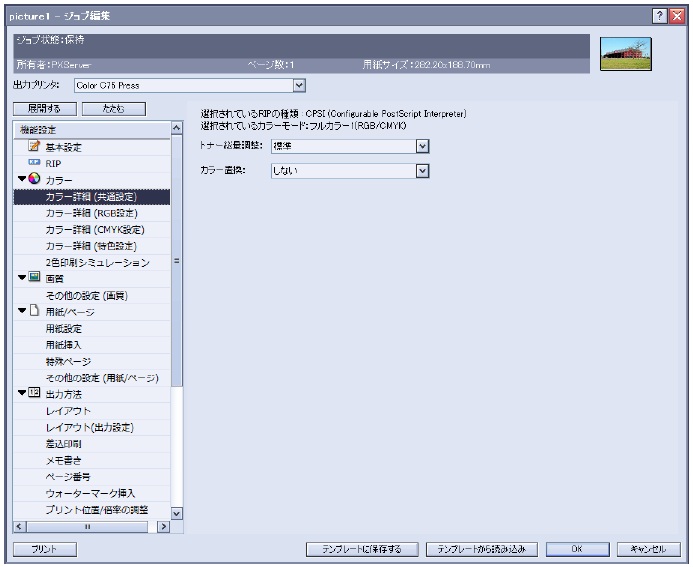
●トナー総量調整
シャドー部のトナー量の制限を[標準]~[薄く(-5)]の6項目から選択します。
●カラー置換
ジョブ内に使用されている色とは別の色でプリントする(色を置き換える)ことができます。ジョブ内の特定の RGB、CMYK 値を特定の CMYK、または特色に変換するカラー置換設定ファイルを[しない]、または[*](*は1~100)から選択します。
[カラーモード]が[フルカラー 1(RGB/CMYK)]の場合に選択します。リスト(1~100)には、Print Serverで割り当てた設定ファイル名が表示されます。
♦フルカラー 2(RGB/CMYK)、フルカラー 3(RGB/CMYK)
[カラー]>[カラーモード]で、[フルカラー 2(RGB/CMYK)]、または[フルカラー 3(RGB/CMYK)]を選択した場合の設定項目は、以下のとおりです。 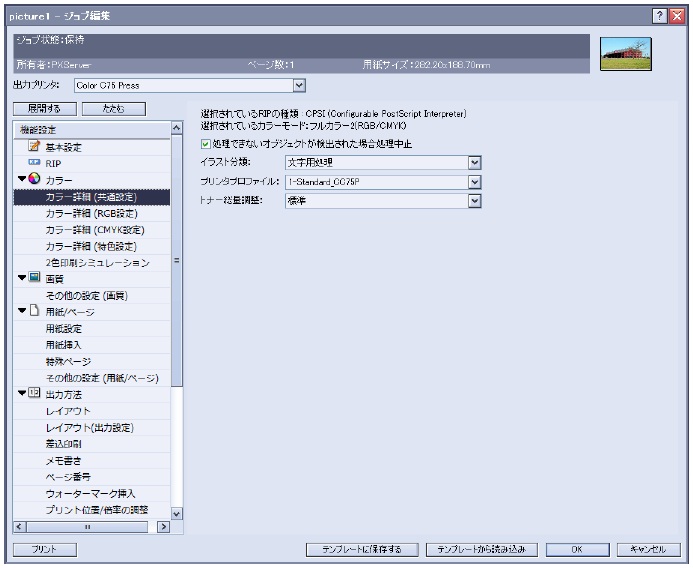
●処理できないオブジェクトが検出された場合処理中止
チェックマークを付けると、処理できないオブジェクトが検出された場合に処理が中止され、処理できなかったジョブはエラーリストに移動します。チェックマークを外すと、オブジェクトには色補正をかけずに処理されます。
[カラーモード]が[フルカラー 2(RGB/CMYK)]の場合に選択します。
●イラスト分類
イラスト(ベクトル画像)の画像処理の方法を画像(ビットマップ画像)と同じにするか、またはフォントと同じにするかを選択します。
[カラーモード]が[フルカラー 2(RGB/CMYK)]の場合に選択します。
・文字用処理
フォントデータと同じ処理が行われます。
・画像用処理
平網やグラデーションに対して画像データと同じ処理が行われます。
●プリンタプロファイル
プリンタプロファイルを、使用する用紙に合わせて選択します。
●トナー総量調整
シャドー部のトナー量の制限を選択します。
カラー詳細(RGB設定)
♦フルカラー 1(RGB/CMYK)、グレースケール(K)
[カラー]>[カラーモード]で、[フルカラー 1(RGB/CMYK)]、または[グレースケール(K)]を選択した場合の設定項目は、以下のとおりです。 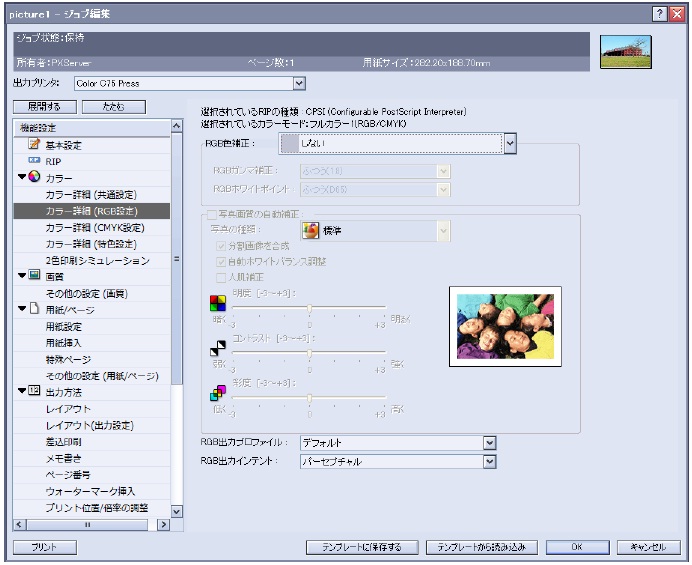
■RGB色補正
ファイル中のRGB画像に対して、色補正するモードを選択します。
・しない
・する
・sRGB
・AdobeRGB(1998)
・*(*は1~100)
[する]の場合は、[RGBガンマ補正]と[RGBホワイトポイント]、[1]~[100]の場合は、[RGBガンマ補正]を設定できます。
[カラーモード]が[フルカラー 1(RGB/CMYK)]の場合に選択します。
リスト(1~100)には、Print Serverで割り当てたプロファイル名が表示されます。
- [しない]にして、[画質]>[その他の設定(画質)]>[RGB グレーを K に置換]>[する]でプリントすると、以下のようになります。
-RGBグレーファイルは、白黒でプリントされます。
-色補正プロファイル(ICCプロファイルなど)を含んだグレースケールのファイルは、カラーでプリントされることがあります。 - グレースケールのファイルを[しない]にしても、アプリケーションでトンボなどを付けてプリントすると、カラーでプリントされます。また、[出力方法]>[メモ書き]>[メモ書きの種類]を[カラーパッチ]にした場合もカラーでプリントされます。
- アプリケーションによっては、[しない]にしてプリントしても、RGB 画像に対して、[RGB 出力インテント]の設定が反映されることがあります。
●RGBガンマ補正
モニターの表示にプリントの色を近づけるため、モニターの明るさの状態を選択します。
・デフォルト
・より明るい(1.0)
・明るい(1.4)
・ふつう(1.8)
・暗い(2.2)
・より暗い(2.6)
RGB、またはCIE RGB画像に対してガンマ調整されます。
[カラーモード]が[フルカラー 1(RGB/CMYK)]、[RGB色補正]が[する]、または[1]~[100]の場合に選択できます。
- [RGB色補正]が[する]の場合、[デフォルト]にすると[ふつう(1.8)]が適用されます。
- [RGB色補正]が[1]~[100]の場合、[デフォルト]にするとユーザープロファイルのガンマ設定が適用されます。
●RGBホワイトポイント
モニターの表示色とプリントの色を近づけるため、モニターのホワイトポイントを選択します。
[カラーモード]が[フルカラー 1(RGB/CMYK)]、[RGB色補正]が[する]の場合に選択できます。
・やや黄色い(D50 Proofing)
モニターの皮膚の色や赤の色調が黄色に近すぎたり、青が紫に近すぎたり、または緑色が黄色に近すぎたりして見える場合に選択します。
・ふつう(D65)
・やや青い(9300)
モニターの皮膚の色や赤の色調がマゼンタに近すぎたり、空色などの青がシアンに近すぎたり、または緑色が濃すぎたりして見える場合に選択します。
■写真画質の自動補正
チェックマークを付けると、プリントするページ内の写真画像が設定した特性に応じて自動で補正されます。[カラーモード]が[フルカラー 1(RGB/CMYK)]、[RGB色補正]が[sRGB]の場合に選択します。
●写真の種類
[写真画質の自動補正]にチェックマークを付けたときは、種類を選択します。
・sRGB(写真画質の自動補正:標準)
写真画像が明度やコントラスト、および彩度に応じて自動で補正されます。
・sRGB(写真画質の自動補正:人物)
標準よりも明るめに補正されます。暗めに撮影された写真画像を明るく補正する場合に適しています。
・sRGB(写真画質の自動補正:風景)
標準よりも鮮やかさを重視して補正されます。
・sRGB(写真画質の自動補正:現場写真)
標準よりもコントラストを重視した補正を行います。画像内にある文字を強調してプリントする場合に適しています。
●分割画像を合成
オフィスアプリケーションのファイルでは、ファイル内の1つの画像が分割されて、データが送信されることがあります。この場合、チェックマークが付いていると、分割された画像が合成されて(1 つの画像として)、写真画質の自動補正が行われます。
ただし、2 つの重なっている画像も、1 つの画像として扱われるため、個々の画像に最適な補正が行われないことがあります。この場合、チェックマークを外します。
[カラーモード]が[フルカラー 1(RGB/CMYK)]、[写真画質の自動補正]が[sRGB]の場合に選択します。
●自動ホワイトバランス調整
チェックマークを外すと、ホワイトバランスによる補正が強すぎて、写真の色調が変わりすぎることを防ぎます。
[カラーモード]が[フルカラー 1(RGB/CMYK)]、[写真画質の自動補正]が[sRGB]の場合に選択します。
●人肌補正
デフォルト:[写真の種類]で[標準]、[風景]、[現場写真]を選択した場合はチェックマークなし
[写真の種類]で[人物]を選択した場合はチェックマークあり
チェックマークを付けると、写真の中に人肌の部分が多い場合に、人肌部分を重視した補正に切り替わります。
チェックマークを外すと、全体の色調を重視した補正になります。
[カラーモード]が[フルカラー 1(RGB/CMYK)]、[写真画質の自動補正]が[sRGB]の場合に選択します。
●明度
写真の明度を[暗く(-3)]~[明るく(+3)]の7段階から選択します。
[カラーモード]が[フルカラー 1(RGB/CMYK)]、[写真画質の自動補正]が[sRGB]の場合に選択します。
●コントラスト
写真のコントラストを[弱く(-3)]~[強く(+3)]の7段階から選択します。
[カラーモード]が[フルカラー 1(RGB/CMYK)]、[写真画質の自動補正]が[sRGB]の場合に選択します。
●彩度
写真の彩度を[低く(-3)]~[高く(+3)]の7段階から選択します。
[カラーモード]が[フルカラー 1(RGB/CMYK)]、[写真画質の自動補正]が[sRGB]の場合に選択します。
■RGB出力プロファイル
ファイル中の RGB、CIEbased、L*a*b*、および XYZ などの画像の色変換用の RGB 出力プロファイルを[デフォルト]、または[*](*は1~100)から選択します。
リスト(1~100)には、Print Serverで割り当てたプロファイル名が表示されます。
- [カラーモード]が[グレースケール(K)]の場合、読み込んだ RGB 出力プロファイルを適用すると、プロセスカラーでプリントされます。
- Photoshop で[ポストスクリプトカラーマネージメント]をオンにした CMYK データやプロファイルを埋め込んだCMYKデータはCIEカラー扱いになり、RGB出力プロファイルの設定が適用されます。
■RGB出力インテント
[RGB出力プロファイル]で設定したユーザープロファイルで使用する、変換モードを選択します。
・パーセプチャル
カラー画像の全体的なバランスをとりながら処理されます。
・サチュレーション
カラー画像の色相や彩度のバランスをとりながら再現できるように処理されます。
・ 相対カラリメトリック
再現できる色領域は色を一致させ、異なる色領域のためにプリンターで再現できない色については、もっとも近い色に再現できるように処理されます。
・絶対カラリメトリック
入力データの白と用紙の白の調整を行わない、絶対的なモードです。
適用するICCプロファイルによっては、白いデータ部分でも、色が付いてプリントされることがあります。
♦フルカラー 2(RGB/CMYK)
[カラー]>[カラーモード]で、[フルカラー 2(RGB/CMYK)]を選択した場合の設定項目は、以下のとおりです。 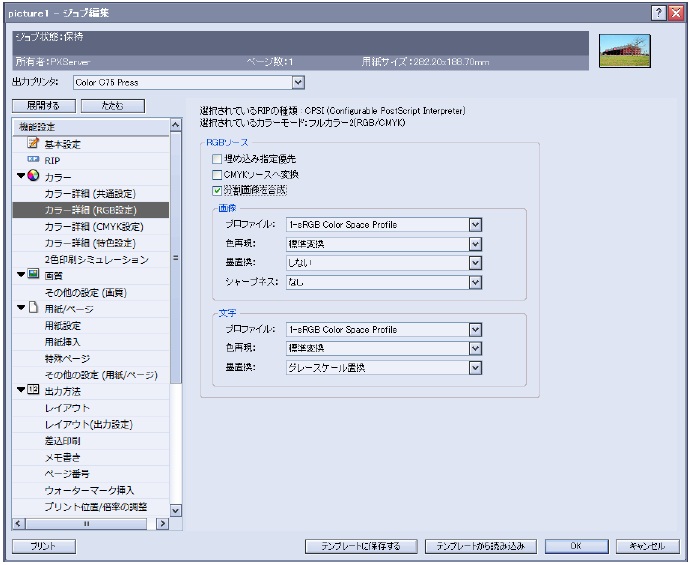
●埋め込み指定優先
チェックマークを付けると、RGB 画像に対して、受け取った PostScript データ内に ICC プロファイルが埋め込まれている場合に、そのICCプロファイルを使用してCMS処理が行われます。
ICC プロファイルが埋め込まれていない場合は、設定されているプロファイルを使用して CMS 処理が行われます。
●CMYKソースへ変換
チェックマークを付けると、入力中の RGB データが CMYK ソースで設定されたプロファイル(画像データは画像用として設定された、文字データは文字用として設定されたプロファイル)の CMYK に変換され、次に、プリンタプロファイルのCMYKに変換されます。
RGBデータを含む入力ジョブの印刷機での仕上がりをプリンターでシミュレーションする場合に使用します。
- チェックマークを付けた場合は、[色再現]は[相対カラー]になります。
●分割画像を合成
オフィスアプリケーションのファイルでは、ファイル内の1つの画像が分割されて、データが送信されることがあります。この場合、チェックマークが付いていると、分割された画像が合成されて(1 つの画像として)、色補正が行われます。
ただし、2 つの重なっている画像も、1 つの画像として扱われるため、個々の画像に最適な補正が行われないことがあります。この場合、チェックマークを外します。
●画像
プロファイル
RGB画像を処理するときのターゲットプロファイルを選択します。
色再現
RGB画像の処理方法を選択します。
[CMYKソースへ変換]のチェックマークが外れている場合に選択します。
・標準変換
プリンターの色再現域をすべて使って色変換されます。
・自動補正-一般
オートセットアップ処理によって、画像の最適化を行って色変換されます。汎用のオートセットアップ方式で変換されます。
・自動補正-屋外
オートセットアップ処理によって、画像の最適化を行って色変換されます。タングステン光の影響を取り除いた屋外写真用のオートセットアップ方式で変換されます。屋外で撮影した写真によっては、[自動補正 - 一般]よりも好ましい変換結果になることがあります。 ・相対カラー
Windows標準搭載のCMM(ICM2.0)を使用して色変換されます。
墨置換
K版への置き換え方法を選択します。
[色再現-画像]が[相対カラー]以外の場合に選択します。
・しない
K版には置き換えされません。
・墨100%置換
RGBデータがR、G、Bともに0の場合に、K版100%に変換されます。
・グレースケール置換
RGBデータがR、G、B同じ場合に、K版1色に変換されます。
- この機能は、画像が2値画像の場合は無効になります。この場合、[墨置換-文字]を使用してください。
シャープネス
RGB画像をCMYK画像に変換する場合のシャープネス処理の強度を選択します。
・なし
・弱
・中
・強
●文字
プロファイル
RGBベクトルデータを処理するときのターゲットプロファイルを選択します。
色再現
RGBのベクトルデータの処理方法を選択します。
[CMYKソースへ変換]のチェックマークが外れている場合に選択します。
・標準変換
プリンターの色再現域をすべて使って色変換されます。
・相対カラー
Windows標準搭載のCMM(ICM2.0)を使用して色変換されます。
墨置換
K版への置換方法を選択します。
[色再現-文字]が[標準変換]の場合に選択します。
・しない
K版には置き換えされません。
・墨100%置換
RGBデータがR、B、Gともに0の場合に、K版100%に変換されます。
・グレースケール置換
RGBデータがR、B、G同じ場合に、K版1色に変換されます。
♦フルカラー 3(RGB/CMYK)
[カラー]>[カラーモード]で、[フルカラー 3(RGB/CMYK)]を選択した場合の設定項目は、以下のとおりです。 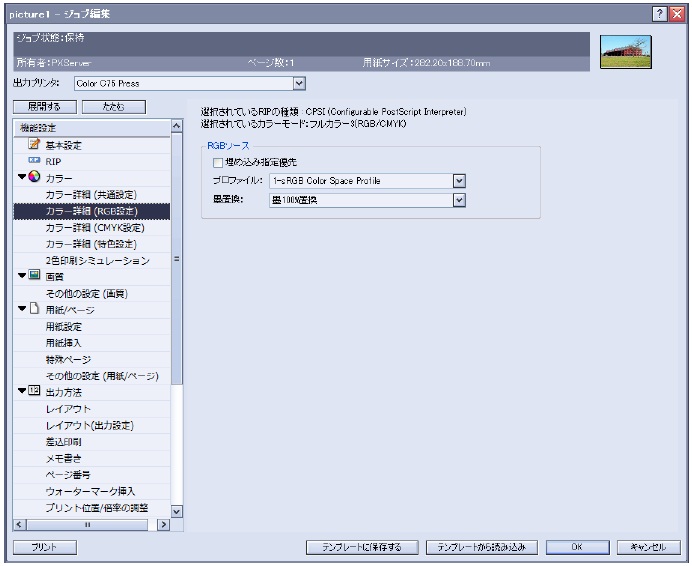
●埋め込み指定優先
チェックマークを付けると、RGB 画像に対して、受け取った PostScript データ内に ICC プロファイルが埋め込まれている場合に、そのICCプロファイルを使用してCMS処理が行われます。
ICC プロファイルが埋め込まれていない場合は、設定されているプロファイルを使用して CMS 処理が行われます。 ●プロファイル
RGBデータを処理するときのターゲットプロファイルを選択します。
●墨置換
K版への置き換え方法を選択します。
- 墨置換は、画像全体ではなく、文字だけに適用されます。
・しない
K版には置き換えされません。
・墨100%置換
RGBデータがR、B、Gともに0の場合に、K版100%に変換されます。
・グレースケール置換
RGBデータがR、B、G同じ場合に、K版1色に変換されます。
- アプリケーションによっては、RGB画像をCMYKに分解してプリントされることがあります。この場合、[墨100%置換]、および[グレースケール置換]は無効になります。
カラー詳細(CMYK設定)
♦フルカラー 1(RGB/CMYK)、グレースケール(K)
[カラー]>[カラーモード]で、[フルカラー 1(RGB/CMYK)]、または[グレースケール(K)]を選択した場合の設定項目は、以下のとおりです。 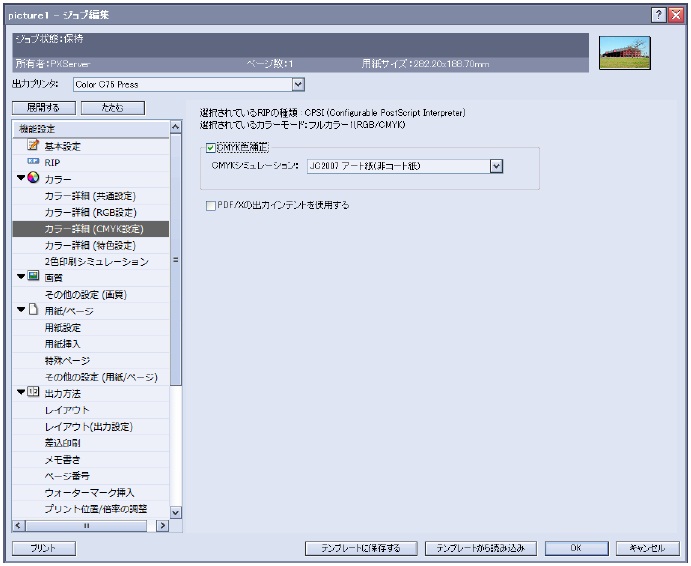
■CMYK色補正
チェックマークを付けると、[CMYKシミュレーション]でプロファイルが選択できます。ファイル中のCMYK画像に対しての色補正を設定します。
- Separationカラースペース、またはDeviceNのプロセスカラーはCMYK色補正されるように変更できます。
変更後、チェックマークを付けると、Separation カラースペース、または DeviceN のプロセスカラーも補正されます。ただし、以下のようなオブジェクトは、Separation カラースペース、または DeviceN で指定されたプロセスカラーだけが出力されます。
- オーバープリントが設定されているオブジェクト
-[ユーザー調整-文字]と[ユーザー調整-画像]の設定が異なるとき
-[画質]>[原稿タイプ-文字]と[原稿タイプ-画像]の設定が異なるとき
-[画質]>[キャリブレーション-文字]と[キャリブレーション-画像]の設定が異なるとき
-[画質]>[プリンタモード]が[連続階調(K100%高精細)]のとき
●CMYKシミュレーション
プリントするときに使用するプロファイルを選択します。
[CMYK色補正]にチェックマークを付けた場合に選択します。
・JC2007 アート紙
社団法人日本印刷学会発行の、「Japan Color 色再現印刷2007」のアート紙(ISO規格用紙タイプ1)印刷をシミュレーションできるプロファイルです。
・JC2007 マット紙
社団法人日本印刷学会発行の、「Japan Color 色再現印刷 2007」のマットコート紙(ISO 規格用紙タイプ 2)印刷をシミュレーションできるプロファイルです。
・JC2007 コート紙
社団法人日本印刷学会発行の、「Japan Color 色再現印刷2007」のコート紙(ISO規格用紙タイプ3)印刷をシミュレーションできるプロファイルです。
・JC2001 アート紙
社団法人日本印刷学会発行の、「Japan Color 色再現印刷2001」のアート紙(ISO規格用紙タイプ1)印刷をシミュレーションできるプロファイルです。
・JC2001 マット紙
社団法人日本印刷学会発行の、「Japan Color 色再現印刷 2001」のマットコート紙(ISO 規格用紙タイプ 2)印刷をシミュレーションできるプロファイルです。
・JC2001 コート紙
社団法人日本印刷学会発行の、「Japan Color 色再現印刷2001」のコート紙(ISO規格用紙タイプ3)印刷をシミュレーションできるプロファイルです。
・JC2001 上質紙
社団法人日本印刷学会発行の、「Japan Color 色再現印刷2001」の上質紙(ISO 規格用紙タイプ4)印刷をシミュレーションできるプロファイルです。
・JC2002 新聞
新聞用Japan Color 2002(JCN2002)をシミュレーションできるプロファイルです。
・JC2003 輪転
オフセット輪転印刷用(商業オフ輪用)Japan Color 2003(JCW2003)をシミュレーションできるプロファイルです。
・JMPAカラー V3
雑誌広告基準カラー(JMPAカラー)Version3をシミュレーションできるプロファイルです。
・SWOP2006 Grade3
米国での、主に出版オフセット輪転印刷の標準色であるSWOP2006に近づくように色補正されます。
・GRACoL2006
米国のプロセスカラー規格です。
・ISO Coated v2
EUのプロセスカラー規格です。
・*(*は1~100)
リスト(1~100)には、Print Serverで割り当てたプロファイル名が表示されます。
■PDF/Xの出力インテントを使用する
チェックマークを付けると、処理対象のPDFファイルに出力インテントの指定がある場合、その指定を適用してプリントされます。([CMYKシミュレーション]の指定は無視されます)
[カラーモード]が[フルカラー 1(RGB/CMYK)]の場合に選択します。
♦フルカラー 2(RGB/CMYK)
[カラー]>[カラーモード]で、[フルカラー 2(RGB/CMYK)]を選択した場合の設定項目は、以下のとおりです。 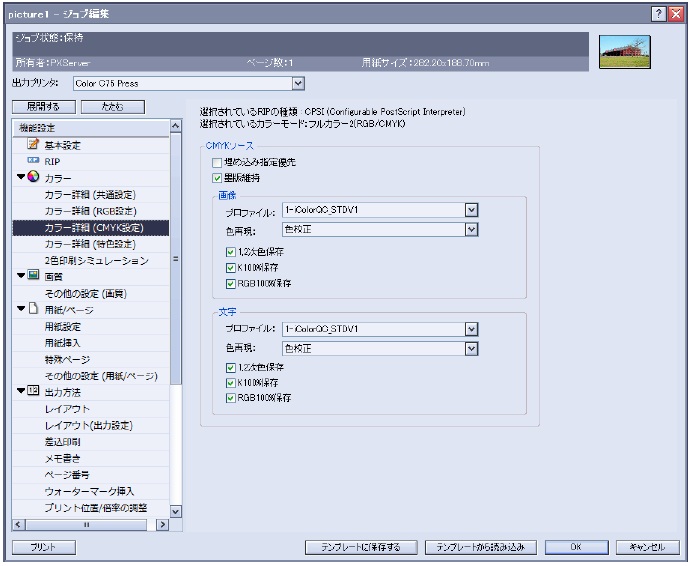
●埋め込み指定優先
チェックマークを付けると、RGB 画像に対して、受け取った PostScript データ内に ICC プロファイルが埋め込まれている場合に、そのICCプロファイルを使用してCMS処理が行われます。
ICC プロファイルが埋め込まれていない場合は、設定されているプロファイルを使用して CMS 処理が行われます。
●墨版維持
チェックマークを付けると、データのK版が維持されます。
チェックマークを外すと、データのK版は維持されず、色分解されます。
●画像
プロファイル
CMYK画像を処理するときのターゲットプロファイルを選択します。
色再現
CMYK画像の処理方法を選択します。
・色変換無し
入力されたCMYKデータがプロファイル変換なしでプリントされます。
・色校正
CMYK → CMYK 変換を行います。プリンターの持つ色範囲については、できる限り忠実に再現するように色変換されます。
・標準
CMYK→CMYK変換を行います。プリンターの色再現域をすべて使って補正する色変換されます。
・濃度再現
[1、2 次色保存]、[K100%保存]、[RGB100%保存]機能を使用する場合に選択します。K 版の変換には濃度によるCMS方式が使用されます。 ・網%再現
[1、2 次色保存]、[K100%保存]、[RGB100%保存]機能を使用する場合に選択します。K 版の変換には網%値保存によるCMS方式が使用されます。
1、2次色保存
チェックマークを付けると、ベクトルデータの 1 次色(CMYK)、2 次色(RGB)に対して、ほかの色を入れずに色変換されます。
K100%保存
チェックマークを付けると、ベクトルデータの(C、M、Y、K)=(0、0、0、100)部に対して、色変換は行われず、CMY=0%、K=100%の値が維持されます。
RGB100%保存
チェックマークを付けると、CM=100%、MY=100%、YC=100%(ほかの色は0%)の部分に対して、色変換は行われません。
●文字
プロファイル
CMYKベクトルデータを処理するときのターゲットプロファイルを選択します。
色再現
CMYKベクトルデータの処理方法を選択します。
・色変換無し
入力されたCMYKデータがプロファイル変換なしでプリントされます。
・色校正
CMYK → CMYK 変換を行います。プリンターの持つ色範囲については、できる限り忠実に再現するように色変換されます。
・濃度再現
[1、2 次色保存]、[K100%保存]、[RGB100%保存]機能を使用する場合に選択します。K 版の変換には濃度によるCMS方式が使用されます。
・網%再現
[1、2 次色保存]、[K100%保存]、[RGB100%保存]機能を使用する場合に選択します。K 版の変換には網%値保存によるCMS方式が使用されます。
1、2次色保存
チェックマークを付けると、ベクトルデータの 1 次色(CMYK)、2 次色(RGB)に対して、ほかの色を入れずに色変換されます。
K100%保存
チェックマークを付けると、ベクトルデータの(C、M、Y、K)=(0、0、0、100)部に対して、色変換は行われず、CMY=0%、K=100%の値が維持されます。
RGB100%保存
チェックマークを付けると、CM=100%、MY=100%、YC=100%(ほかの色は0%)の部分に対して、色変換は行われません。
♦フルカラー 3(RGB/CMYK)
[カラー]>[カラーモード]で、[フルカラー 3(RGB/CMYK)]を選択した場合の設定項目は、以下のとおりです。 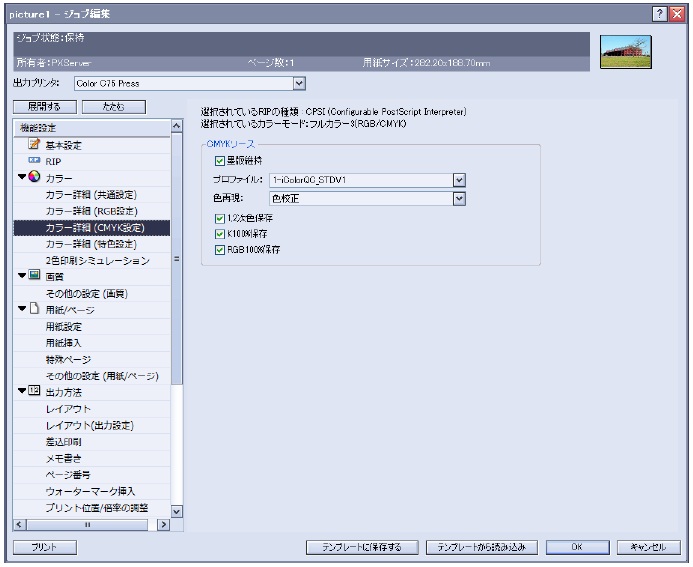
●墨版維持
チェックマークを付けると、データのK版が維持されます。
チェックマークを外すと、データのK版は維持されず、色分解されます。
●プロファイル
CMYKデータを処理するときのターゲットプロファイルを選択します。
●色再現
CMYK画像の処理方法を選択します。
・色変換無し
入力されたCMYKデータがプロファイル変換なしでプリントされます。
・色校正
CMYK → CMYK 変換を行います。プリンターの持つ色範囲については、できる限り忠実に再現するように色変換されます。
・標準
CMYK→CMYK変換を行います。プリンターの色再現域をすべて使って補正する色変換されます。
・濃度再現
[1、2 次色保存]、[K100%保存]、[RGB100%保存]機能を使用する場合に選択します。K 版の変換には濃度によるCMS方式が使われます。
・網%再現
[1、2 次色保存]、[K100%保存]、[RGB100%保存]機能を使用する場合に選択します。K 版の変換には網%値保存によるCMS方式が使われます。
・1、2次色保存
チェックマークを付けると、ベクトルデータの 1 次色(CMYK)、2 次色(RGB)に対して、ほかの色を入れずに色変換されます。
・K100%保存
チェックマークを付けると、ベクトルデータの(C、M、Y、K)=(0、0、0、100)部に対して、色変換は行われず、CMY=0%、K=100%の値が維持されます。
・RGB100%保存
チェックマークを付けると、CM=100%、MY=100%、YC=100%(ほかの色は0%)の部分に対して、色変換は行われません。
カラー詳細(特色設定)
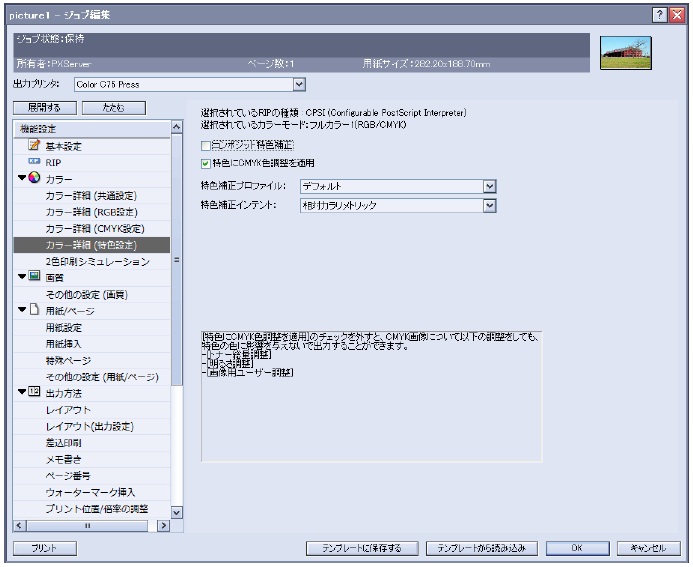
●コンポジット特色補正
チェックマークを付けると、コンポジットのジョブの場合に、アプリケーションで使用している特色インキとプリントの色に近づけます。
チェックマークを外すと、アプリケーションに内蔵されているCMYK値でプリントされます。
登録した特色が Print Server に登録されていない場合は、「特色未登録エラー」が発生します。対応している特色は、DIC、TOYO、PANTONEです。
- コンポジット特色補正は、分版ジョブには影響しません。分版合成プリントで特色版が含まれる場合は、[画質]>[その他の設定(画質)]>[色分版の合成]を[自動]にしてください。特色版の分版合成が行われるとともに、コンポジット特色補正と同様の色補正処理が行われます。
- PhotoshopのダブルトーンのEPSファイルをQuarkXPressなどのアプリケーションのレイアウトに配置すると、QuarkXPress からのコンポジットプリントでは CIE カラーでプリントされるので、コンポジット特色補正は適用されません。QuarkXPress から分版プリントを行うと、特色版でプリントされるので、分版合成プリントの特色版合成機能によって、特色補正が適用されます。
●特色にCMYK色調整を適用 チェックマークを付けると、特色にCMYK色調整が適用されます。
チェックマークを外すと、特色には[トナー総量調整]、[明るさ調整]、[ユーザー調整-画像]が適用されず、ほかの色だけに適用することができます。
- チェックマークが外れている場合、以下の条件のときにジョブがエラーになります。
-[画質]>[プリンタモード]が[連続階調(K100%高精細)]の場合
-[ユーザー調整-文字]と[ユーザー調整-画像]の設定が異なるとき
-[画質]>[原稿タイプ-文字]と[原稿タイプ-画像]の設定が異なるとき
-[画質]>[キャリブレーション-文字]と[キャリブレーション-画像]の設定が異なるとき - チェックマークが外れている場合は、特色は CMYK とは別版として扱います。特色版を生成する版数は、コンポジットオーバープリントで扱う特色の数を変更することにより増やすことが可能です。変更の方法は、「7.1.7 コンポジットオーバープリントの設定」(P.478)を参照してください。
●特色補正プロファイル
特色を補正するプロファイルを選択します。
・デフォルト
・RGB出力プロファイルを使用する
[カラーモード]が[フルカラー 1(RGB/CMYK)]の場合に選択します。
・プリンタプロファイルを使用する
[カラーモード]が[フルカラー 2(RGB/CMYK)]、[フルカラー 3(RGB/CMYK)]の場合に選択します。
・ *(*は1~100)
●特色補正インテント
[特色補正プロファイル]で設定したユーザープロファイルで使用する、変換モードを選択します。
・パーセプチャル
カラー画像の全体的なバランスをとりながら処理されます。
・サチュレーション
カラー画像の色相や彩度のバランスをとりながら再現できるように処理されます。
・相対カラリメトリック
再現できる色領域は色を一致させ、異なる色領域のためにプリンターで再現できない色については、もっとも近い色に再現できるように処理されます。
・絶対カラリメトリック
入力データの白と用紙の白の調整を行わない、絶対的なモードです。適用する ICC プロファイルによっては、白いデータ部分でも、色が付いてプリントされることがあります。
2色印刷シミュレーション
2色印刷のシミュレーションについては、2色印刷シミュレーションの項目を参照してください。